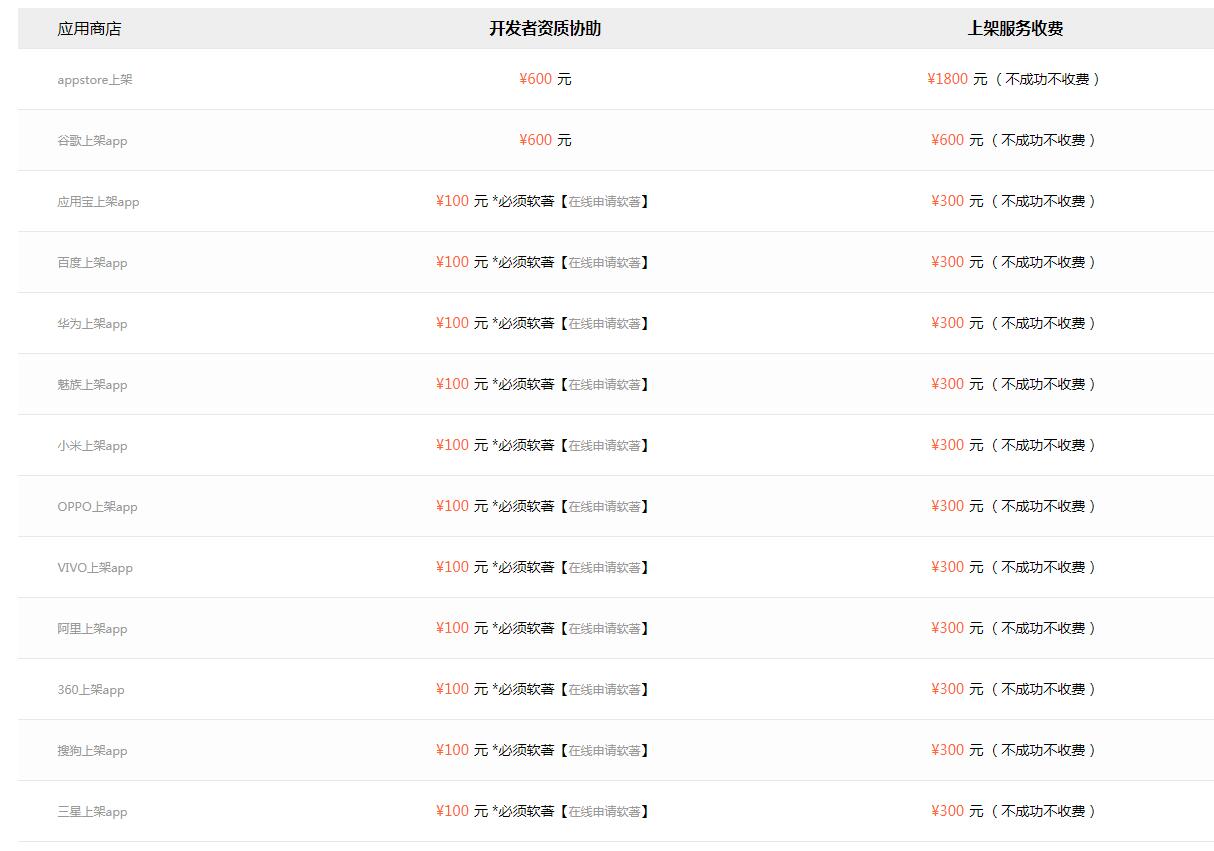在这篇文章中,我们将详细介绍如何制作一个简单的Android计数器应用程序。我们将使用Android Studio作为开发工具,Java作为编程语言。这篇文章非常适合Android开发初学者,因为我们将步骤详细的解释过程。
前提条件:
1. 安装Android Studio
2. 基本的Java编程知识
步骤1:创建一个新的Android Studio项目
1. 打开Android Studio。
2. 点击"Start a new Android Studio project"。
3. 选择"Empty Activity"作为模板,然后点击"Next"。
4. 输入项目名称(例如"CounterApp"),包名,选择项目保存地址。
5. 选择"Java"作为编程语言,然后点击"Finish"。
步骤2:设计UI界面
我们在界面上需要一个按钮来实现"点击"功能,一个用于显示当前计数的TextView。
在"activity_main.xml"上,加入以下代码:
```xml
android:id="@+id/tv_counter" android:layout_width="wrap_content" android:layout_height="wrap_content" android:text="0" android:textSize="48sp" app:layout_constraintBottom_toBottomOf="parent" app:layout_constraintEnd_toEndOf="parent" app:layout_constraintStart_toStartOf="parent" app:layout_constraintTop_toTopOf="parent" /> android:id="@+id/button_increment" android:layout_width="wrap_content" android:layout_height="wrap_content" android:layout_marginTop="16dp" android:text="点击" app:layout_constraintEnd_toEndOf="parent" app:layout_constraintStart_toStartOf="parent" app:layout_constraintTop_toBottomOf="@id/tv_counter" /> ``` 步骤3:实现功能 接下来,我们需要在MainActivity.java文件中编写代码以便实现计数器功能。 1. 声明两个控件的变量: ```java private TextView tvCounter; private Button buttonIncrement; ``` 2. 初始化这两个变量: ```java tvCounter = findViewById(R.id.tv_counter); buttonIncrement = findViewById(R.id.button_increment); ``` 3. 创建一个名为"incrementCounter"的方法,用于增加计数并更新TextView: ```java private void incrementCounter() { int currentCount = Integer.parseInt(tvCounter.getText().toString()); currentCount++; tvCounter.setText(String.valueOf(currentCount)); } ``` 4. 为按钮设置点击事件监听器: ```java buttonIncrement.setOnClickListener(new View.OnClickListener() { @Override public void onClick(View v) { incrementCounter(); } }); ``` 完成以上步骤后,MainActivity.java文件应如下所示: ```java package com.example.counterapp; import androidx.appcompat.app.AppCompatActivity; import android.os.Bundle; import android.view.View; import android.widget.Button; import android.widget.TextView; public class MainActivity extends AppCompatActivity { private TextView tvCounter; private Button buttonIncrement; @Override protected void onCreate(Bundle savedInstanceState) { super.onCreate(savedInstanceState); setContentView(R.layout.activity_main); tvCounter = findViewById(R.id.tv_counter); buttonIncrement = findViewById(R.id.button_increment); buttonIncrement.setOnClickListener(new View.OnClickListener() { @Override public void onClick(View v) { incrementCounter(); } }); } private void incrementCounter() { int currentCount = Integer.parseInt(tvCounter.getText().toString()); currentCount++; tvCounter.setText(String.valueOf(currentCount)); } } ``` 步骤4:运行应用 现在,我们已经完成了计数器应用程序的开发。点击Android Studio顶部的"运行"按钮,选择模拟器或连接的设备,您将看到计数器应用程序成功运行,每次点击按钮,计数值会增加。完成了!你已经成功创建了一个简单的Android计数器应用程序。 本文为您详细介绍了如何使用Android Studio和Java构建计数器应用程序。希望对您在Android开发的学习之旅有所帮助!